Le vecchie conversazioni mantengono l'elenco dei messaggi più a lungo. Ti chiedi come eliminare i messaggi sul tuo iPhone per organizzare l'app Messaggi per impedire agli occhi indiscreti di vedere informazioni importanti. Al contrario, anche se cancellare le conversazioni non libera più spazio di archiviazione, è l'ideale per ripulire il tuo dispositivo dalla spazzatura e dai messaggi accumulati che non ti servono più. Senza ulteriori indugi, vediamo le diverse modalità di eliminazione dei messaggi.
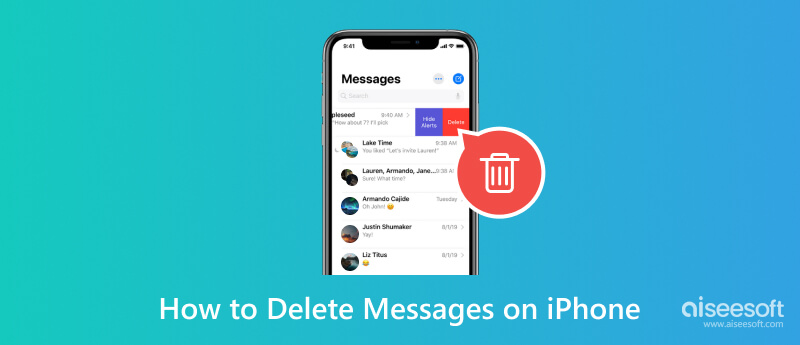
Quando invii un messaggio a qualcuno, non ti dispiacerà se la conversazione si allunga e non ti preoccuperai di rimuovere i messaggi in seguito. I messaggi si accumulano facilmente, ma cancellarli è facile. Inoltre, esistono più percorsi per l'eliminazione dei messaggi, ad esempio l'eliminazione di un singolo messaggio, di un'intera conversazione o in blocco. Ma prima di utilizzare questi metodi, assicurati di aver già eseguito il backup dei testi con iCloud o iTunes per assicurarti di poterlo ancora fare recuperare i messaggi iPhone cancellati anche quando commetti un errore. A meno che tu non voglia conservare alcun messaggio, ecco come cancellare i messaggi sul tuo iPhone:
Se un messaggio contiene un messaggio privato e non deve rimanere nella conversazione, puoi eliminarlo facilmente sul tuo iPhone. Ecco cosa devi fare:
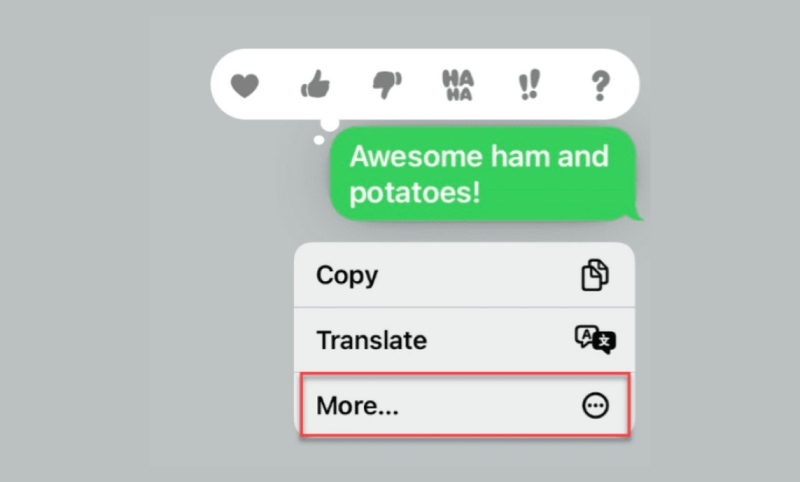
Con questo metodo imparerai come eliminare l'intera conversazione di un nome di contatto. È ideale anche per rimuovere testi promozionali o messaggi di spam.
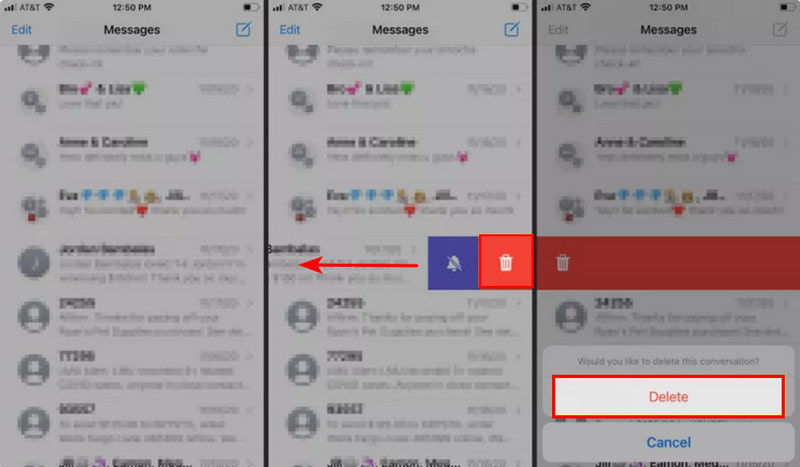
Se desideri abbreviare o svuotare l'app Messaggi, puoi rimuovere contemporaneamente le conversazioni da più nomi di contatti. Bastano pochi passaggi per farlo e assicurati di svuotare anche il cestino per evitare tutto ciò recupero dei messaggi cancellati dopo averli eliminati:
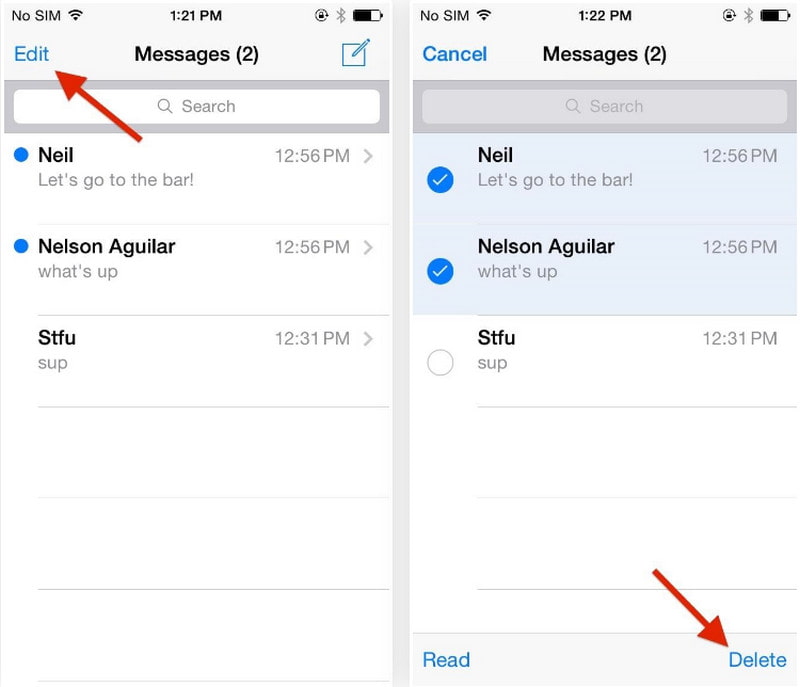
Vuoi cancellare tutti i dati dei messaggi dal tuo iPhone con un solo clic? Aiseesoft MobieSync è uno strumento eccellente per gestire e trasferire dati da iOS al computer. È progettato per connettere rapidamente uno smartphone a un computer tramite la stessa rete WiFi, cavo USB o codice QR. Nel frattempo, esegue la scansione dei dati del telefono e mostra informazioni complete sui messaggi, che puoi eliminare singolarmente e selezionare tutti. Inoltre, ti consente di gestire altri file come video, foto, contatti e musica e di pulire i duplicati per liberare più spazio. Fai clic su Scarica e sperimenta una cancellazione più semplice dei messaggi iPhone.

Scarica
Sicuro al 100%. Nessuna pubblicità.
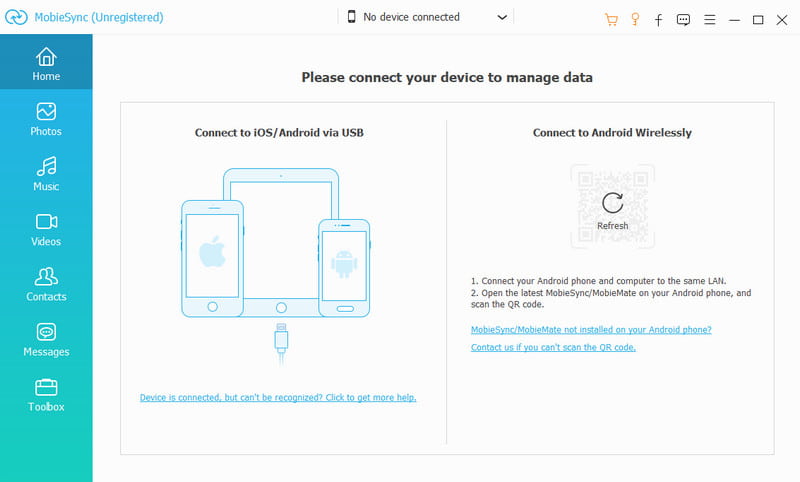
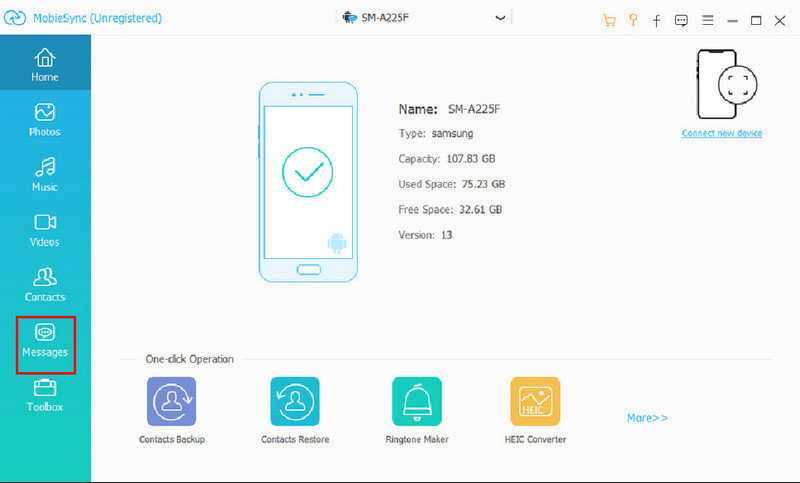
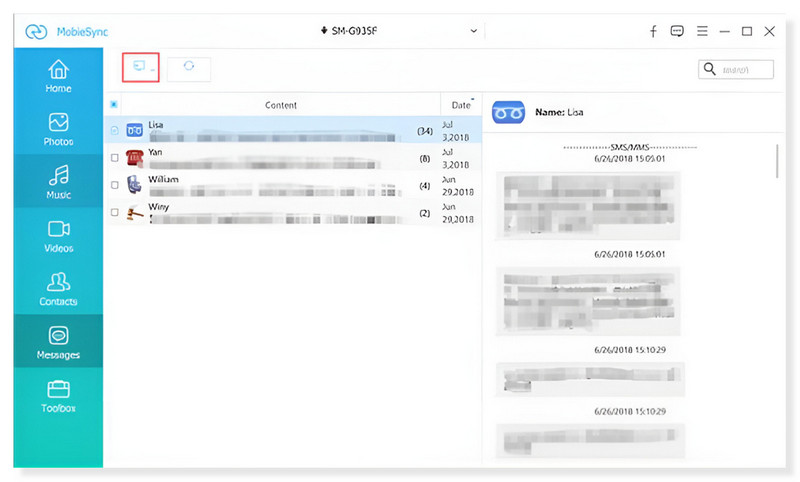
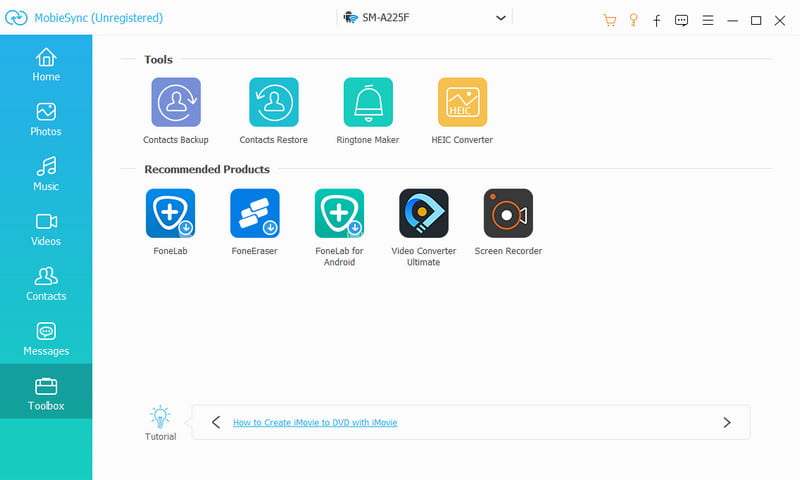
L'aspetto positivo dell'iPhone è che ti consente di modificare un messaggio, anche dopo averlo inviato al destinatario. Tuttavia, la funzione Modifica per i testi è disponibile solo se il destinatario è anche un utente iPhone. Puoi rilevarlo quando il pulsante Invia è blu e il messaggio inviato è dello stesso colore. Ciò significa che sia il mittente che il destinatario utilizzano i dispositivi Apple per inviare messaggi. In questa parte imparerai i migliori suggerimenti per la modifica dei messaggi su iOS.
Hai interpretato male un messaggio e vuoi rimuoverlo prima che il destinatario lo veda? Oppure vuoi annullare il testo perché lo hai inviato alla persona sbagliata? Bene, puoi facilmente modificare il testo seguendo le istruzioni seguenti:
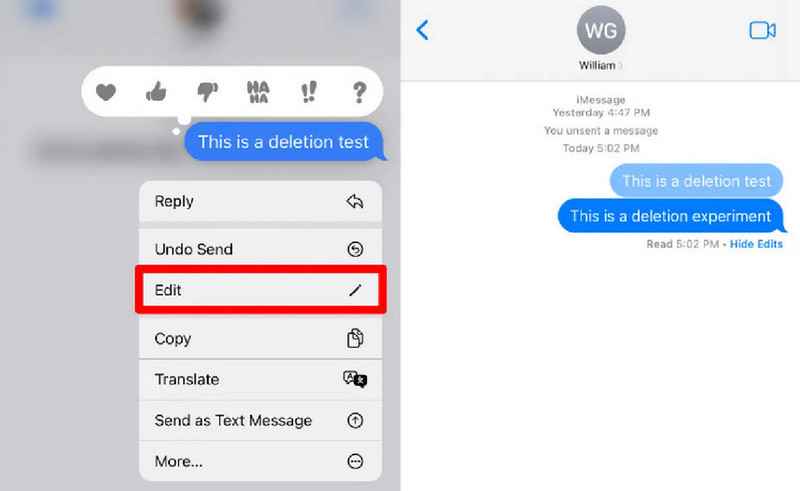
Se il mittente e il destinatario utilizzano iOS 17 e/o versioni successive, il messaggio avrà il contrassegno "Modificato" ed entrambi gli utenti potranno vedere il testo precedente non modificato. D'altra parte, gli utenti con iOS 15.6 e/o versioni precedenti riceveranno solo nuovi messaggi con la modifica aggiornata.
Questo metodo è ideale per l'eliminazione intenzionale dei messaggi su iPhone, ma avendone un'altra copia che puoi visualizzare su iCloud. La cosa buona è che puoi vedere i messaggi una volta effettuato l'accesso su iCloud.com, anche dopo aver eliminato gli SMS dal tuo dispositivo. Ecco come farlo:
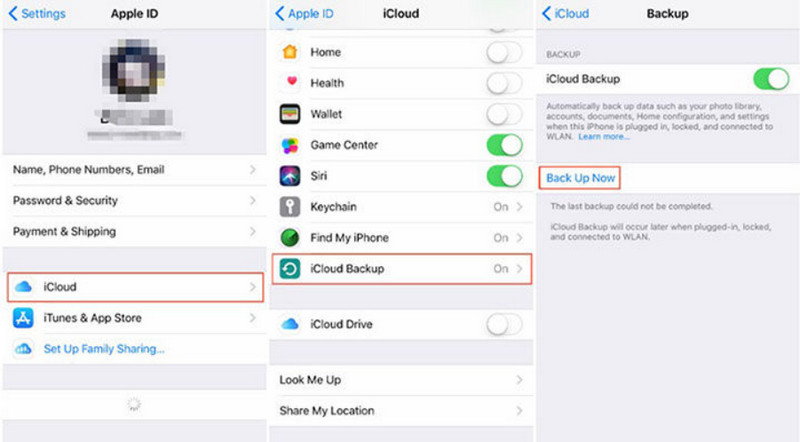
Cosa succede se hai dimenticato di eseguire il backup dei testi prima di eseguirne il backup su iCloud? Una soluzione che può aiutarti è Aiseesoft Recupero Dati iPhone. È uno strumento desktop che supporta un'ampia gamma di versioni iOS per il recupero dei dati. La sua interfaccia intuitiva semplifica il processo con una velocità rapida e sicura al 100%, mentre l'utente deve solo collegare i dispositivi con un cavo USB compatibile. Oltre all'algoritmo di scansione, lo strumento può anche eseguire il backup dei dati recuperati accedendo all'account iCloud. Rendi più semplice il recupero degli SMS cancellati sul tuo iPhone.

Scarica
Sicuro al 100%. Nessuna pubblicità.
Sicuro al 100%. Nessuna pubblicità.
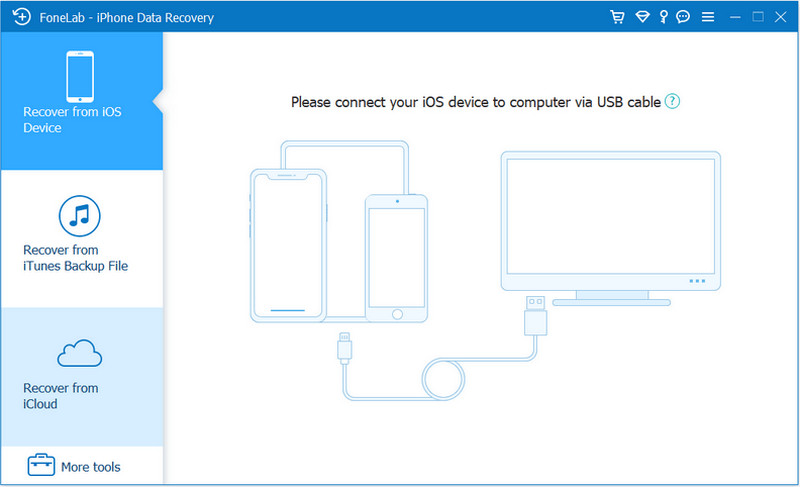
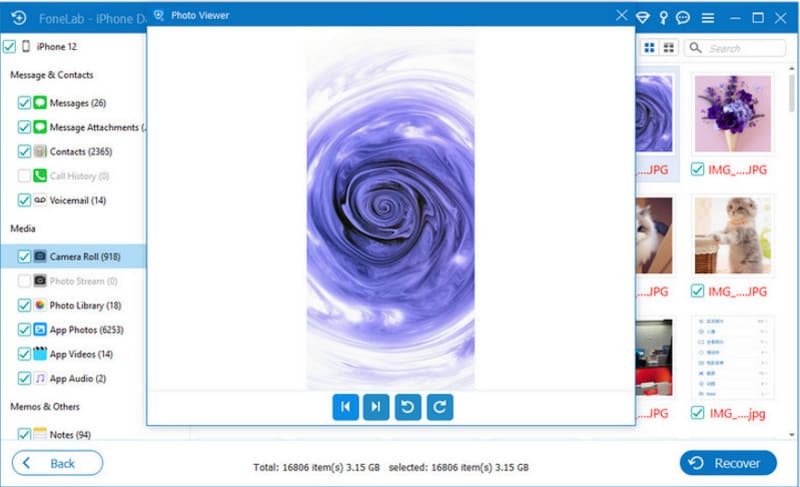
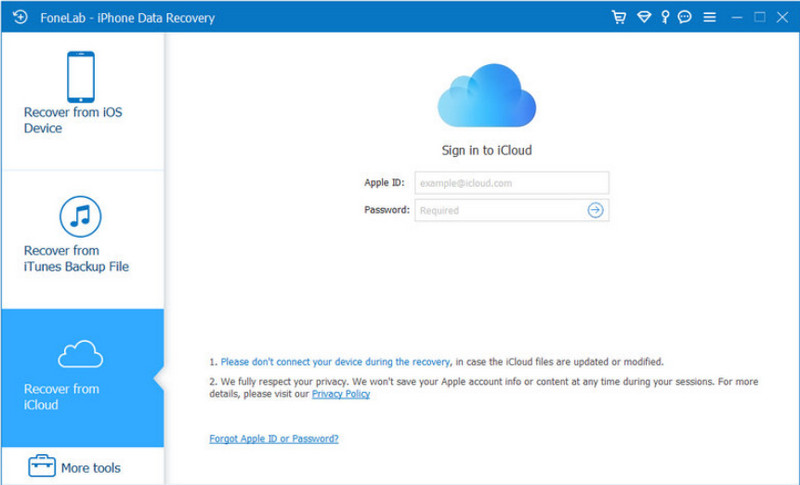
Quando elimini i messaggi sul tuo iPhone, vengono eliminati anche per l'altra persona?
No. L'eliminazione di un messaggio o di un'intera conversazione li fa scomparire solo sul tuo dispositivo. Sfortunatamente, i destinatari o i destinatari hanno ancora i messaggi a meno che non li eliminino sui loro iPhone.
Come posso eliminare in blocco i messaggi sul mio iPhone?
Dall'app Messaggi, apri la conversazione desiderata. Premi a lungo il fumetto del messaggio finché non viene visualizzato un menu. Tocca l'opzione Altro e i cerchi verranno rivelati dal lato sinistro. Evidenzia tutti i fumetti necessari, quindi tocca il pulsante Elimina.
Per quanto tempo un iPhone conserva i messaggi cancellati?
I testi eliminati vengono archiviati nella cartella Recenti per 30 giorni. Puoi comunque recuperare i messaggi dall'app Messaggi entro l'intervallo di tempo specificato.
L'iPhone avviserà qualcuno quando elimino un messaggio nella conversazione?
No. Il destinatario o l'utente iPhone non riceverà una notifica quando elimini i messaggi. Questo vale anche quando annulli l'invio e modifichi un testo.
Come recuperare gli SMS cancellati su iPhone?
Apri l'app Messaggi e tocca il pulsante Modifica nell'angolo in alto a destra. Scegli l'opzione Eliminati di recente. Utilizza l'opzione Filtri e seleziona Eliminati di recente. Recupera i messaggi toccando la freccia che punta a sinistra.
Conclusione
Questo articolo mostra i passaggi dettagliati su come eliminare i messaggi su iPhone. Aiuta a tenere i messaggi privati lontani da occhi indiscreti o a ridurre al minimo il lungo elenco di conversazioni. Utilizza Aiseesoft MobieSync per eliminare con un clic tutti i messaggi sul telefono e Aiseesoft iPhone Data Recovery per recuperare i file eliminati. Prova questi fantastici strumenti dal sito ufficiale.

Il gestore dati professionale di iPhone / Android e il trasferimento per trasferire vari file tra telefono e computer iOS / Android e tra due telefoni cellulari in 1 clic.
Sicuro al 100%. Nessuna pubblicità.